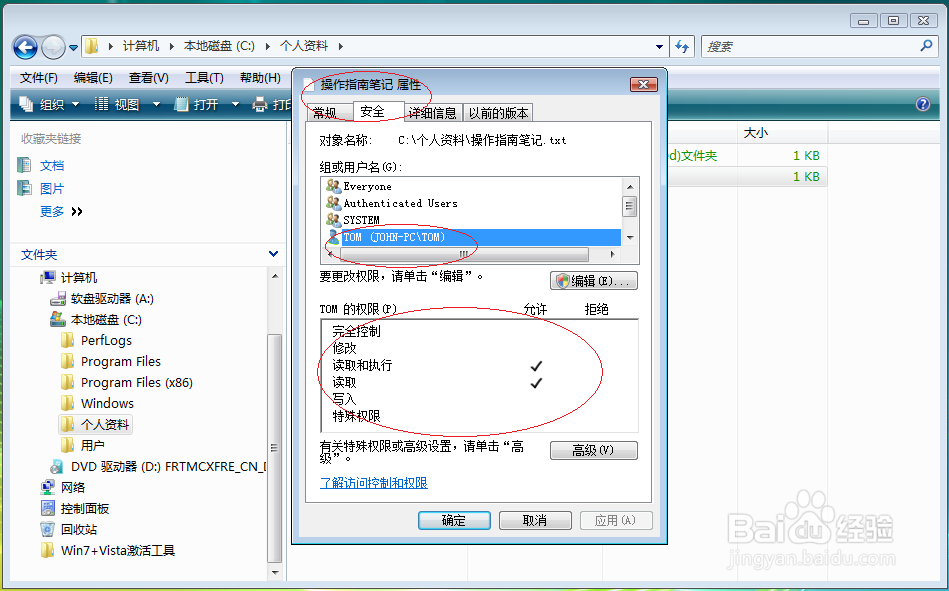1、鼠标右击任务栏"开始"按钮,弹出快捷菜单选择"资源管理器"项。

2、唤出"Windows 资源管理器"程序窗口,点击左侧"桌面→计算机"文件夹。
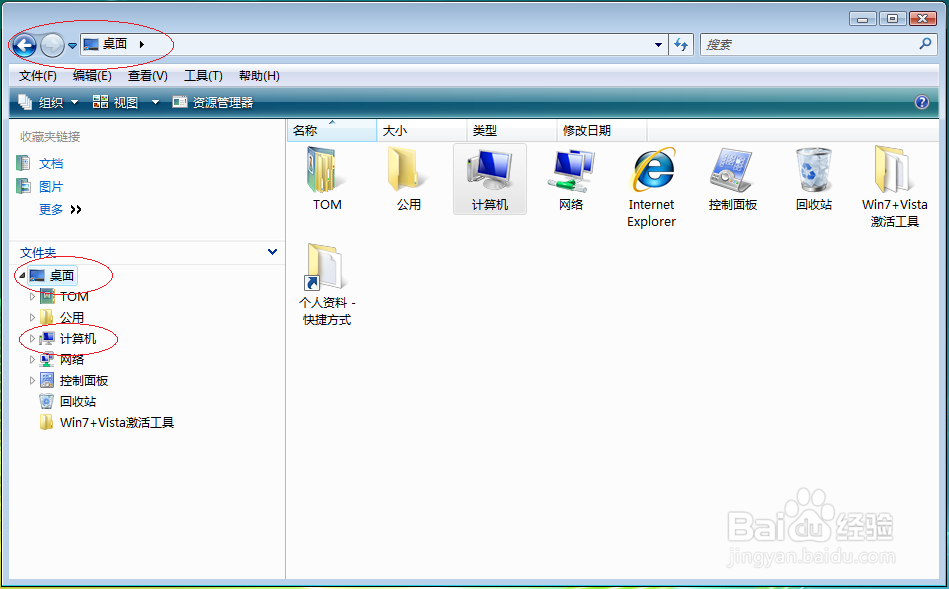
3、鼠标右击"本地磁盘(C:)→个人资料→操作指南笔记"图标,弹出快捷菜单选择"属性"项。
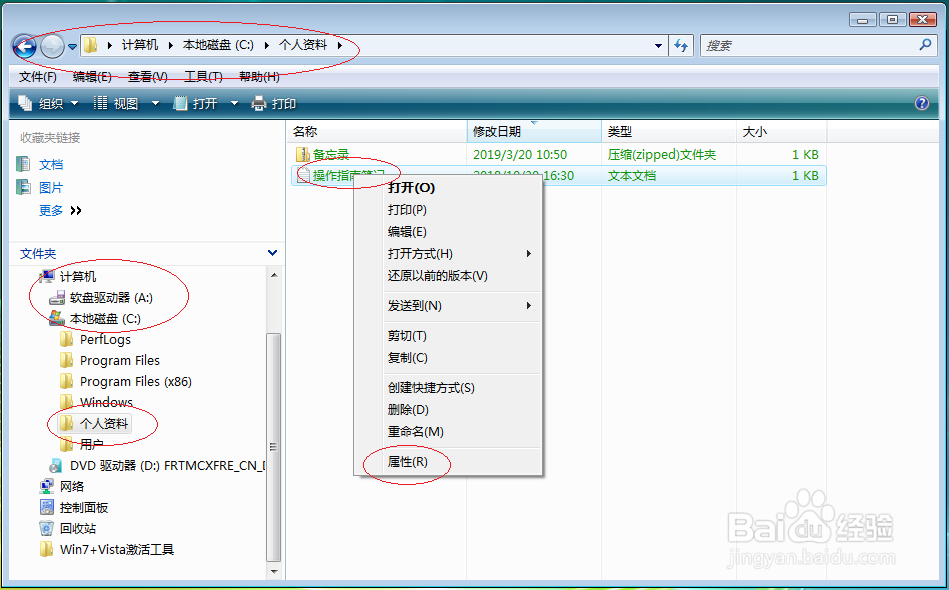
4、弹出"操作指南笔记 属性"对话框,点击"安全→组或用户名→编辑"按钮。
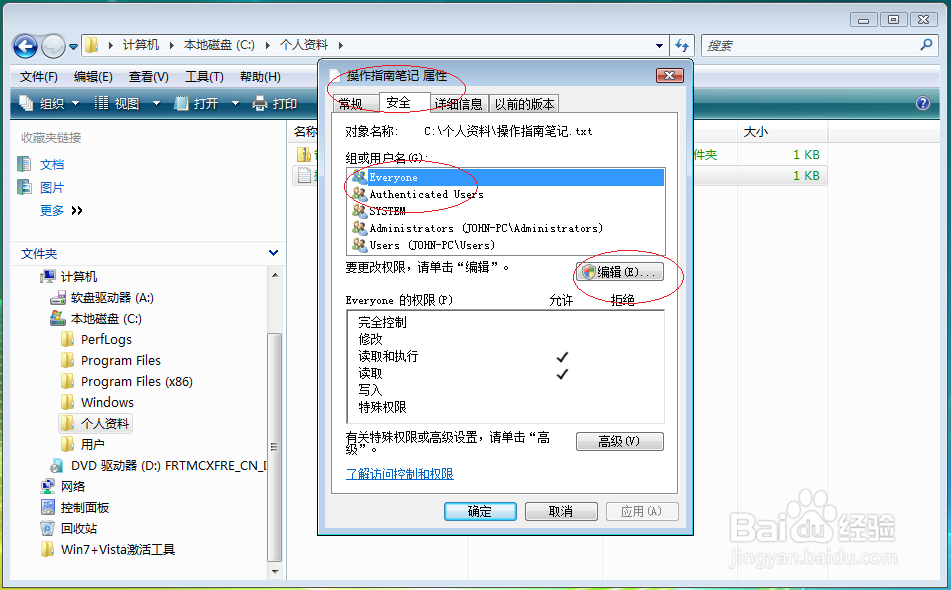
5、点击"操作依宏氽墓指南笔记的权限→安全→组或用户名→添加"按钮,"选择用户或组→输入对象名称来选择"文本框输入用户名。
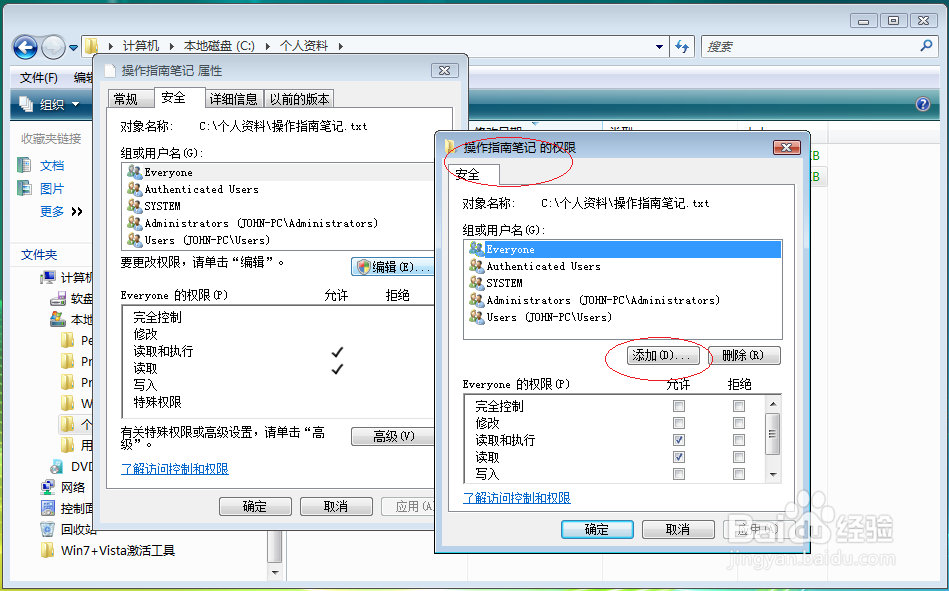

6、返回"操作指南笔记的权限"对话框,勾选用户权限复选框。
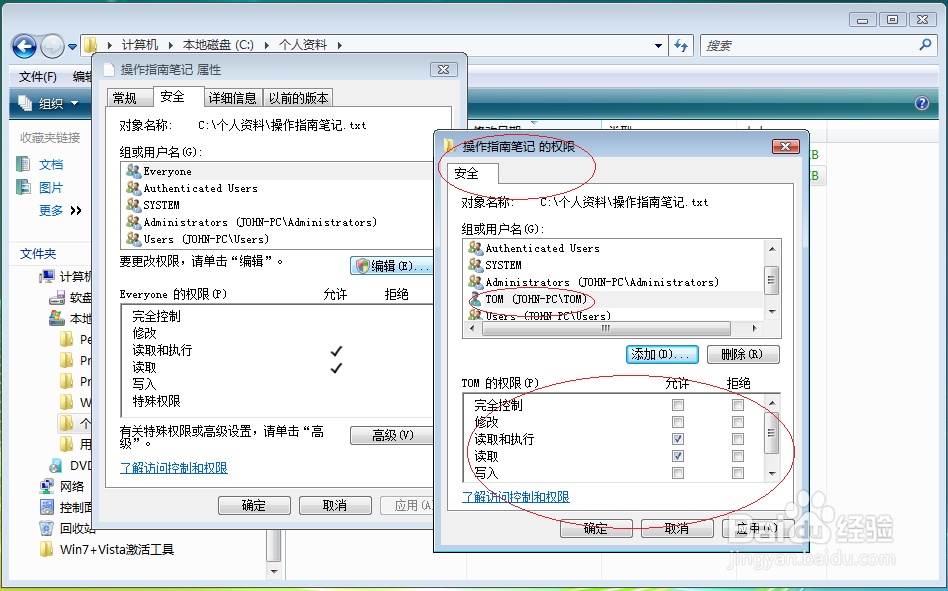
7、完成为用户分配文件权限的操作,本例到此希望对大家能有所帮助。